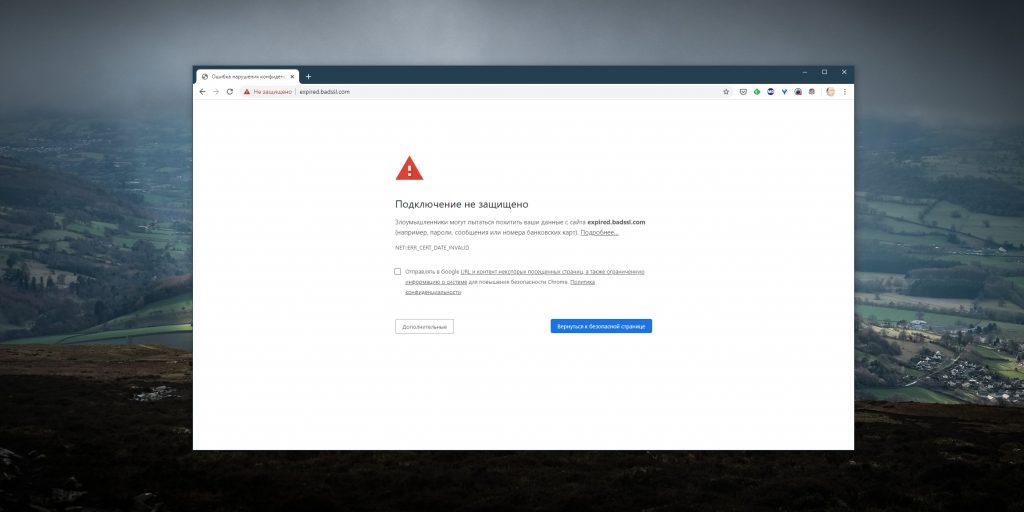Защита от вирусов устарела что делать

Времена безобидных вирусов и смс-баннеров, блокирующих доступ к рабочему столу, остались далеко позади.
Тенденция последних двух лет демонстрирует все более жесткие шаги злоумышленников по вымогательству денег как у корпоративных, так и у частных пользователей. При отказе от уплаты выкупа (суммой от 15 000 до 65 000 руб.), данные пользователя в ряде случаев не подлежат восстановлению.
Вспышки той или иной разновидности вируса охватывают компьютеры по всему миру в течение нескольких дней. Разработчики антивирусных программ порой не успевают, а подчас и просто не в состоянии подобрать алгоритм к вредоносному ПО. Поэтому основной задачей пользователя является максимальная самостоятельная защита ПК или ноутбука от возможной атаки мошенников.
Приведенная инструкция является универсальной в отношении всех видов вредоносного ПО и всех версий операционной системы Windows (7, 8, 10).
Правила должны применяться в комплексе. Выполнение отдельных пунктов не гарантирует сохранность системы и частных файлов от атак злоумышленников.
Инструкция по защите ПК и ноутбука от компьютерных вирусов
Установите качественный антивирус. Среди бесплатного ПО можно найти достойные образцы. Рекомендуем обратить внимание на такие программы, как 360 Total Security, Kaspersky Free, AVG Free. Настоятельно советуем отказаться от защиты ПК программой Avast. Опыт работы наших специалистов показывает: в 70% случаев заражения вирусами у клиентов был установлен антивирус Avast. Не игнорируйте сообщения антивируса об угрозе того или иного файла, если на 100% не уверены в его безопасности.
Установите файрвол. Среди бесплатных файрволов можно выделить Comodo Firewall, ZoneAlarm Free Firewall. Межсетевой экран, в отличие от антивируса, не допускает проникновения зараженных файлов на компьютер. При этом брандмауэр Windows можно отключить (он является менее эффективным средством защиты).
Поддерживайте актуальными базы данных антивирусного ПО. Ежедневно появляются сотни разновидностей вирусов. Обновления базы данных, загружаемые с сервера разработчика, позволяют их своевременно распознать и нейтрализовать.
Устанавливайте обновления Windows. Не жалейте времени на полноценную установку обновлений операционной системы. Зачастую они также способствуют повышению уровня защиты системных и личных файлов.
Регулярно создавайте резервные копии образа системы/файлов и храните их на автономном (внешнем, не подключенном к устройству) носителе, либо в облачном сервисе.
Создавайте точки восстановления системы. Это можно делать как перед внесением изменений в параметры системы, обновлением системы до Windows 10, так и без повода (на случай непредвиденных ошибок в работе ОС, заражения системы).
Дублируйте важные документы и медиафайлы на внешний носитель (DVD, HDD диск) или облако. Это защитит информацию как в случае заражения, так и при фатальных ошибках в работе HDD, SSD дисков.
Запретите автозапуск файлов со съемных носителей (дисков, карт памяти, флешек, внешних жестких дисков). Ряд вирусов проникает в систему именно через файл autorun.
Создайте учетные записи всем пользователям ПК или ноутбука (в том числе и себе) с ограниченными правами. Используйте учетную запись Administrator только при необходимости.
Не открывайте и не запускайте файлы, полученные по электронной почте от неизвестных пользователей. Таким образом в 2015-2016гг. российских пользователей захлестнул вирус VAULT, при котором возможность расшифровать файлы сводится к нулю.
Установите запрет на передачу исполняемых файлов в почтовом клиенте MS Outlook, The Bat.
Запретите выполнение макросов в пакете Microsoft Office. Особенно актуально это правило в отношении нового шифратора Locky.
Установите расширение AdBlock для своего браузера. Оно защитит как от навязчивой рекламы, так и от потенциально-опасных ссылок.
Все приведенные меры не требуют наличия у пользователя специальных навыков или уплаты каких-либо средств. Если же у вас возникли сложности с их выполнением, вы всегда можете обратиться в службу компьютерной помощи для полноценной защиты компьютера от внешних угроз.
Эти программы бесполезны. А иногда могут и навредить.
1. Браузеры и так достаточно безопасны
В большинстве случаев вирусы проникают в компьютер через браузер, когда вы посещаете сомнительные сайты. Поэтому в антивирусах имеются так называемые интернет‑экраны, которые проверяют, не опасен ли открытый вами ресурс. Но все мало‑мальски популярные браузеры и сами вполне защищены от напастей.
И Chrome, и Firefox, и Edge предупреждают вас, когда вы пытаетесь открыть взломанный, фишинговый или неблагонадёжный сайт. Лучше последовать их рекомендациям и уйти оттуда, чем проверять свою защиту на прочность.
Вдобавок те же Chrome и Firefox обладают механизмами для поиска опасностей в загружаемых вами файлах и так называемой песочницей Security/Sandbox , не позволяющей вредоносным объектам из интернета распространиться за пределами обозревателя.
Все браузеры периодически обновляются, чтобы поддерживать безопасность. Так что просто не препятствуйте этому.
Единственное, что следует предпринять, — это установить расширение, блокирующее рекламу. А ещё не стоит сохранять пароли в браузере. Вместо этого нужно установить менеджер паролей вроде KeePass или 1Password.
Сейчас читают 🌄
2. Windows 10 сама по себе неплохо защищена
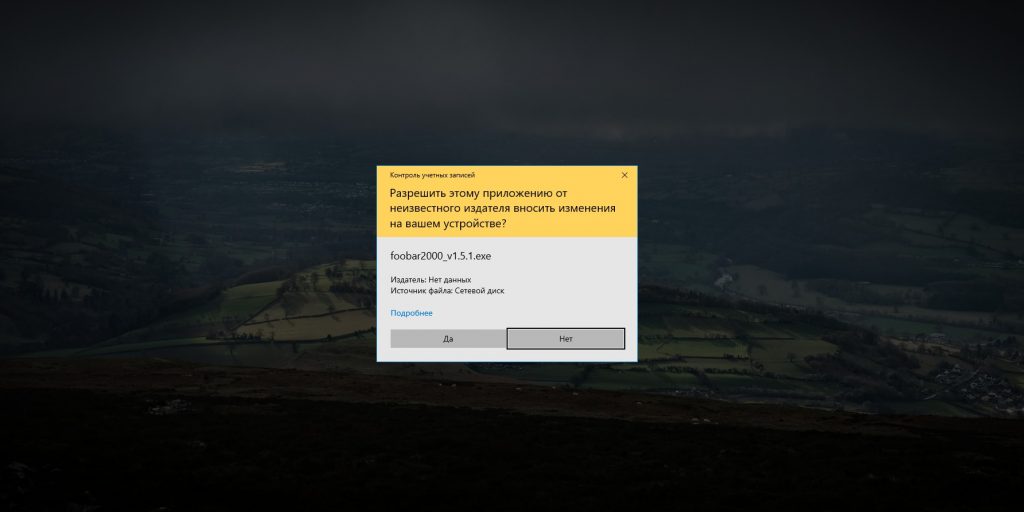
Современная Windows 10 достаточно устойчива к вирусам, а дыры в её безопасности своевременно закрывают с помощью патчей. Конечно, при условии, что у вас включено автоматическое обновление. Поэтому не нужно отключать его из‑за того, что оно якобы тормозит компьютер.
Кроме того, в Windows 10 имеется функция UAC (User Account Control, Контроль учётных записей пользователей), предназначенная для того, чтобы никакие приложения не могли установиться без вашего ведома. В нужный момент система выводит окно с вопросом, разрешить ли этой программе вносить изменения, и отображает, является ли издатель вызывающим доверие.
3. В Windows 10 есть собственный антивирус
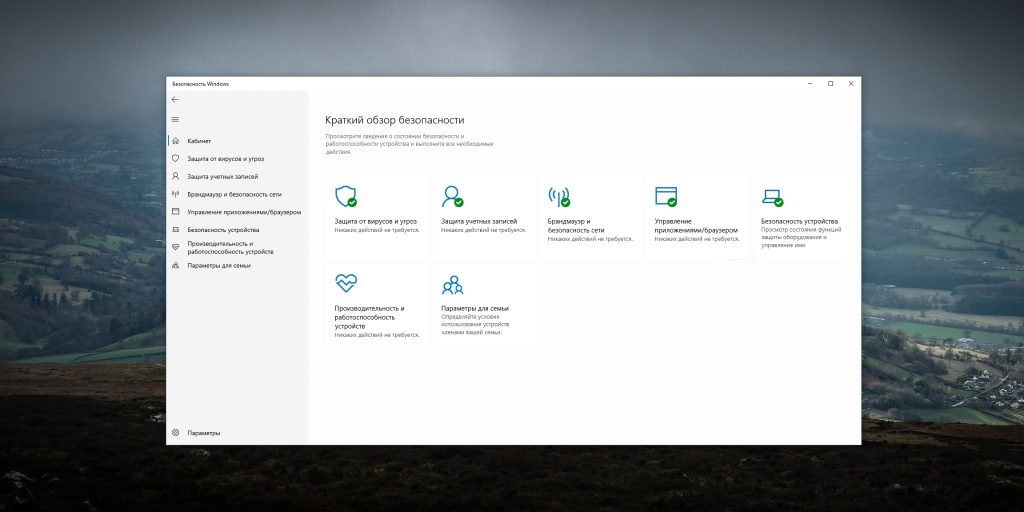
У антивируса есть брандмауэр и фильтр для неблагонадёжных приложений SmartScreen. А ещё программа не требует каких‑то дополнительных действий и настроек, она просто работает.
4. В Linux и macOS вирусы надо ещё поискать
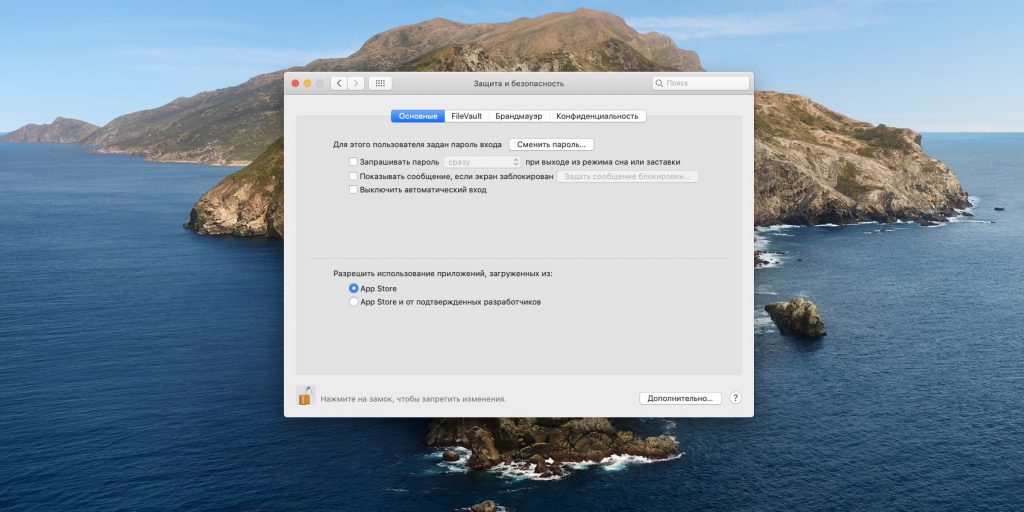
Действия пользователей Windows, устанавливающих антивирус, в целом более‑менее понятны. Но, когда владелец компьютера с Linux или macOS скачивает специальную версию защитника для своей системы, это уже не поддаётся никакой логике.
Во‑первых, эти операционные системы куда менее распространены, чем Windows, и их привлекательность для создателей вирусов не так высока. Во‑вторых, Linux и macOS хорошо защищены. В первой на каждое затрагивающее систему действие запрашивается подтверждение с вводом пароля администратора, а во второй вас оберегают встроенные Gatekeeper и XProtect.
Установка приложений в Linux и macOS по умолчанию выполняется из проверенных репозиториев или App Store, что тоже практически исключает угрозу заражения.
Так что, если вы пользуетесь Linux или Mac, забудьте про всякие ESET NOD32 Antivirus for Linux Desktop или Avast Security for Mac. Даже на Windows их необходимость в лучшем случае сомнительна, а тут они и вовсе бесполезны.
5. …как и в Android с iOS
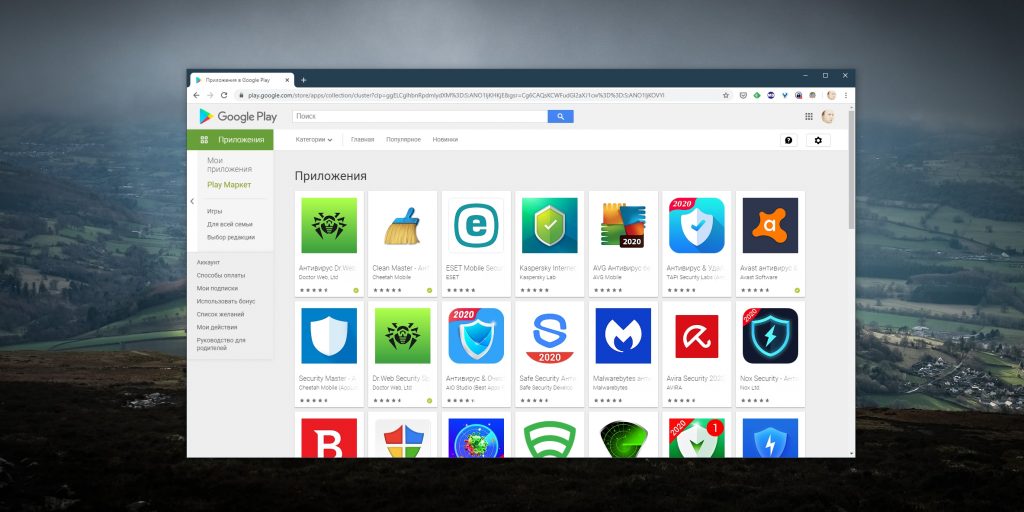
В интернете регулярно возникают споры, какой антивирус для смартфона лучше и какая операционная система уязвимее для вредоносного ПО. Однако дискуссии бессмысленны: на смартфонах эти программы вам тоже не нужны, потому что и Android, и iOS одинаково хорошо защищены.
А почти 40% приложений, представленных в Google Play под видом антивирусов, согласно тестам Android Test 2019 – 250 Apps AV‑Comparatives, совершенно бесполезны.
6. Антивирусы крадут ваши персональные данные
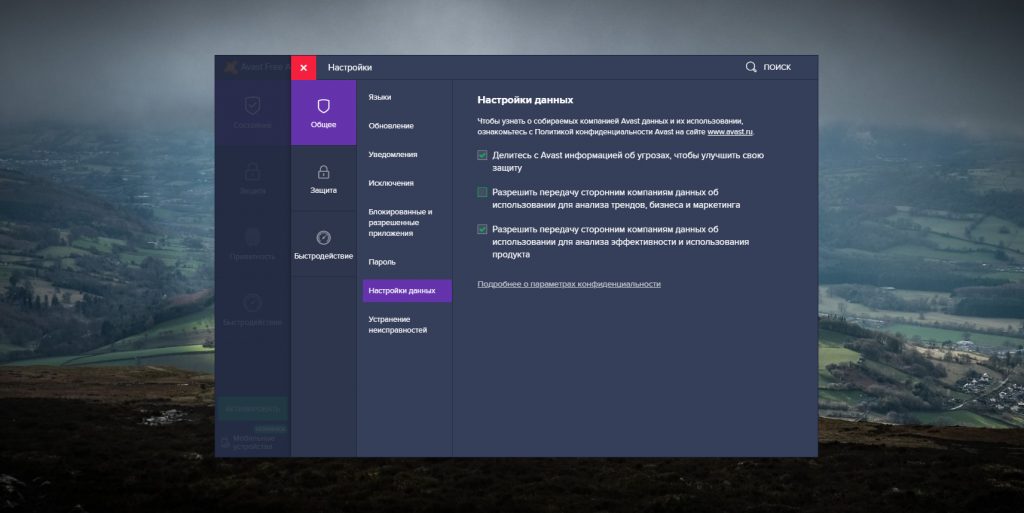
Да, ваш антивирус шпионит за вами. Недавно стало известно, что Avast и AVG собирают вашу историю браузера и сведения о действиях в интернете, а потом продают маркетологам, заинтересованным в том, чтобы скормить вам побольше рекламы.
И если вы полагаете, что этим грешат только бесплатные продукты, которым нужно хоть как‑то монетизироваться, то ошибаетесь.
7. Антивирусы распространяются нечестным путём
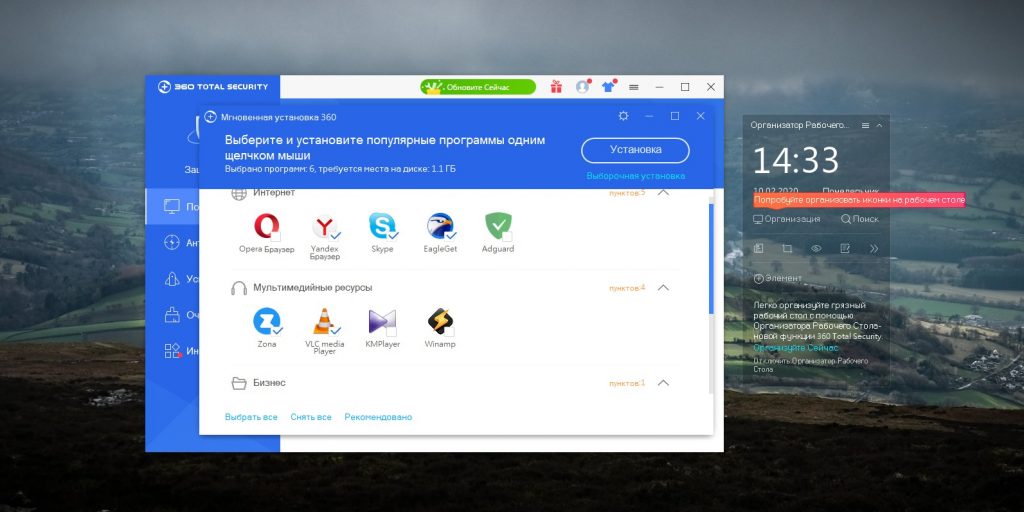
Ради денег создатели антивирусов идут на довольно противные трюки. Их продукты при установке меняют вам поисковую систему по умолчанию и засовывают ненужные расширения в браузер. А то и сам обозреватель меняют на другой. Они устанавливают свою домашнюю страничку и разные панели инструментов от своих партнёров, впаривают всякие мусорные приложения (junkware), которые вам не нужны.
А иногда антивирус скачивается сам, если вы забыли снять галочку в каком‑нибудь установщике.
Подобными вещами грешат Beware: Free Antivirus Isn’t Really Free Anymore Comodo, Ad‑Aware, Avira, ZoneAlarm, Panda, Avast и AVG. Казалось бы, антивирусы должны способствовать очистке вашего компьютера от всякого хлама, однако взамен они устанавливают свой. И даже Unchecky не всегда спасает.
Кроме того, создатели антивируса пойдут на всё, чтобы заставить вас купить платную версию. Разработчиков того же Kaspersky, например, в своё время ловили Kaspersky Antivirus accused of creating fake malware for over 10 years на том, что они на протяжении 10 лет создавали поддельные вирусы, чтобы улучшить статистику.
8. Антивирусы перегружены функциями и тормозят систему
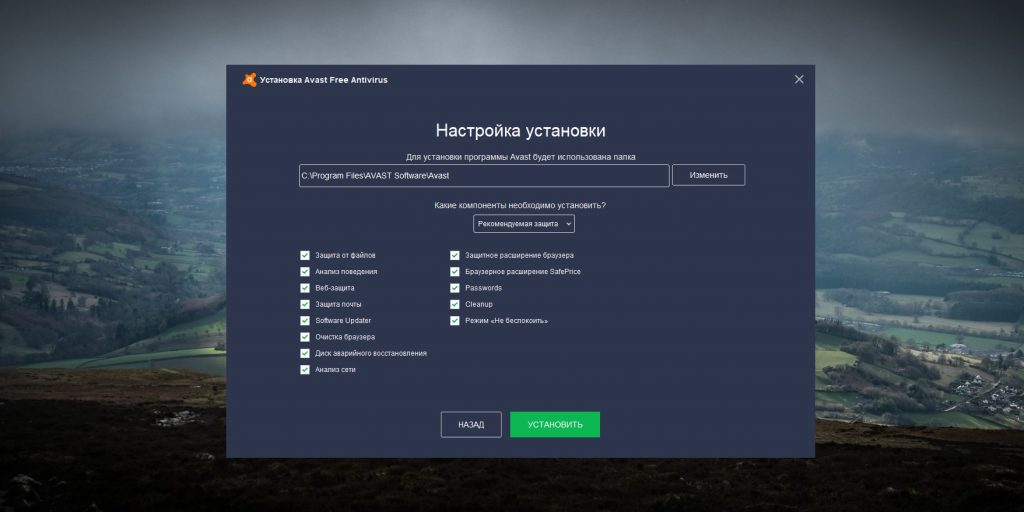
Любой антивирус будет навязывать вам кучу лишних функций. Менеджер паролей, расширение для браузера, чистильщик системы, родительский контроль, VPN, онлайн‑поддержка, удалённое управление…
Зачем всё это в программе, от которой нужно одно: чтобы она защищала от вредоносного ПО в интернете и не отвлекала? Эти бесконечные навороты только способствуют раздуванию антивирусного пакета до невозможности. Да вдобавок ещё и отрицательно сказываются на производительности.
9. Антивирусы назойливы и переполнены рекламой
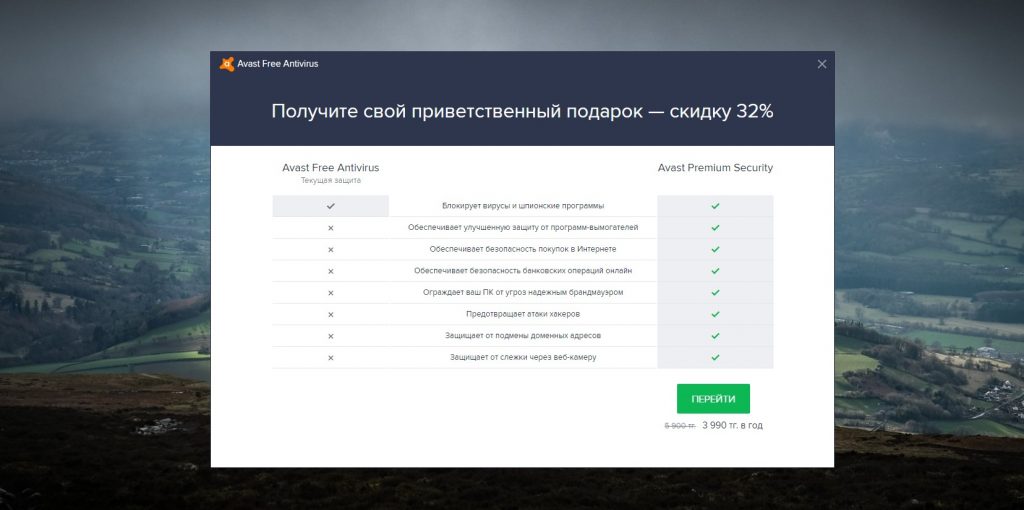
Особенно при частых ложных срабатываниях, когда антивирус упорно блокирует абсолютно безопасное приложение.
10. Антивирусы не помогают
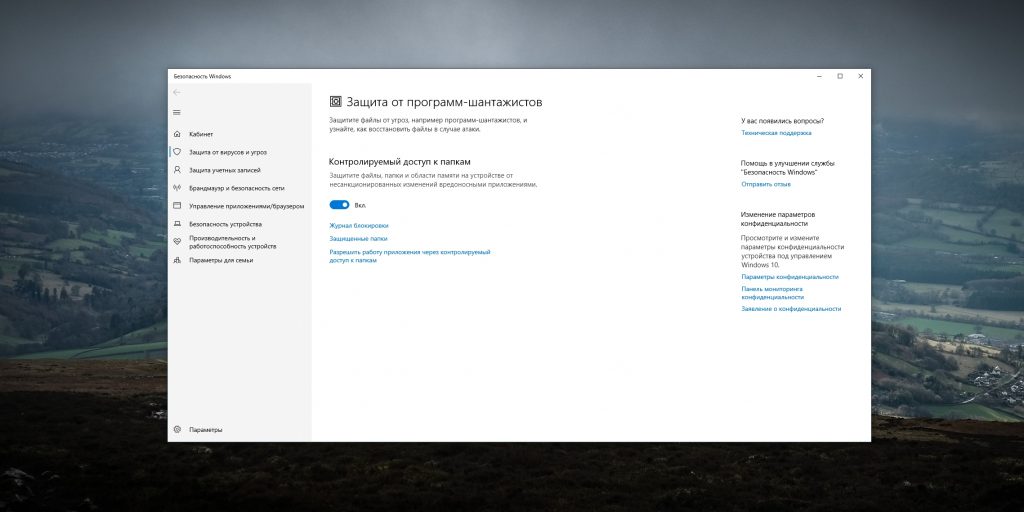
Помните эпидемию вируса WannaCry? Он шифровал ваши файлы, а затем вымогал деньги якобы за возвращение доступа к ним. А ещё были нашествия Petya, SyncCrypt, Osiris и Bad Rabbit. И антивирусы никак не могли остановить их — просто потому, что не были знакомы с ними.
Настройте автоматическое создание резервных копий важных файлов, и вам будут не страшны вымогатели.
Если случится очередная эпидемия шифровальщиков, фанаты антивирусов будут сидеть и ждать, пока Kaspersky разберётся и выпустит дешифратор. А те, у кого есть бэкап, восстановятся за 10 минут и продолжат работу.
Хватит тратить деньги на подписку или качать бесплатные пакеты: антивирусы абсолютно бесполезны, а для неопытных пользователей и вовсе вредны. Поддерживайте систему и браузер в актуальном состоянии, используйте блокировщик рекламы, не посещайте подозрительным сайты, создавайте бэкапы, используйте сильные пароли — и всё будет в порядке.

Несмотря на повсеместное распространение компьютеров, для многих они остаются загадочными черными ящиками. А информация, которая хранится на компьютерах, становится все интереснее: банковские карты, электронные подписи, всевозможные личные кабинеты, цифровые валюты и кошельки, персональные данные — злоумышленникам есть чем поживиться. Даже если компьютер не содержит никакой информации и используется только для игр, его мощности хакер может использовать для своих целей: например, для рассылки назойливой рекламы или майнинга криптовалюты. О том, какие напасти окружают ваш компьютер и как от них защититься — эта статья.
Вирусы: безобиднее, чем вы думаете…

Благодаря кинематографу и новостным сюжетам о существовании компьютерных вирусов знают все — даже те, кто никаких дел с компьютерами не имеет. Однако знания эти не всегда соответствуют действительности — благодаря Голливуду многие представляют компьютерные вирусы как некую форму квази-жизни, способную распространяться по проводам и заражать любые электроприборы, вызывая в них ненависть к людям.
На самом же деле, вирусы — это всего лишь программы, способные запускаться и распространяться на компьютере самостоятельно, без ведома пользователя. Для лучшего понимания желательно считать вирусами только те программы, которые действительно распространяются и запускаются самостоятельно.
Но недочеты в системе постоянно исправляются и вирусам сложнее запуститься самостоятельно. А если вирус не запустился, то вредить и распространяться дальше он не может. Поэтому нужен какой-то способ, чтобы запускать заразу. И такой способ есть — это вы сами.
Трояны: пятая колонна

Что такое троян, можно легко понять из его названия. Эти программы, так же, как и знаменитый троянский конь из древнегреческих мифов, маскируются под что-то другое — полезную утилиту или вспомогательную программу в составе какого-нибудь ПО. Так же, как троянцы сами занесли коня в осажденную Трою, пользователь сам запускает трояна на своем компьютере.
С троянами получается неприятная ситуация: вы точно не знаете, что именно вы запускаете. Действительно ли это безобидный документ по работе? Это точно фотография и ничего более? Эта программа действительно будет выполнять только то, что заявлено в описании?
Не все сайты одинаково полезны: вредоносные скрипты

Возросшие возможности веб-страниц привели к появлению уязвимостей, которыми не замедлили воспользоваться злоумышленники: теперь просто посещение сайта, даже без нажатия кнопок и скачивания документов, может привести к заражению вашего компьютера или перехвату информации.
И вы, опять же, скорее всего ничего не заметите.
Самооборона бессильна?

Можно ли самостоятельно противостоять всем этим угрозам, без использования дополнительных программ? Конечно, можно и нужно! Это очень просто:
Не запускайте всё подряд. Любые сомнительные файлы, которые непонятно как оказались у вас в загрузках, на рабочем столе, в присланном письме или где-то еще, могут оказаться заражены. Казалось бы, вы их запустили и ничего не произошло. Но вирус уже начал работать и остановить его непросто. Троян при этом гораздо хитрее: файл будет запускаться и даже делать то, что нужно. Но одновременно с ним запустится вредоносный процесс.
Скачивайте программы только из официальных источников. Если программа бесплатная, то ее можно загрузить со страницы компании-разработчика. Если программа платная, а вам ее предлагают даром, подумайте: с чего такая щедрость?
Посещайте только проверенные сайты. Сегодня для авиакомпаний, интернет-магазинов и прочих организаций, где принято расплачиваться картой, могут создаваться сайты-клоны, которые выглядят правильно, но работают не совсем так, как вы предполагаете.
Вот и все правила. На первый взгляд все просто и очевидно. Но будете ли вы каждый раз лично звонить друзьям и коллегам, чтобы убедиться, что именно они послали вам это электронное письмо с прикрепленным файлом или ссылку в социальной сети? Знаете ли вы наизусть официальные сайты всех компаний и авторов программ, чтобы им доверять? Да и где взять список проверенных сайтов?
Кроме того, даже официальные сайты иногда взламываются и под видом настоящих программ распространяются зараженные. Если уж продвинутые пользователи могут не заметить такого, то что говорить об обычных интернет-путешественниках, которые только начинают осваивать просторы сети?

В конце концов, постоянная поддержка обороны — это стресс. Если подозревать каждого отправителя письма или сообщения, каждую программу, каждый сайт и каждый файл — проще выключить компьютер и не включать его вообще.
Или можно просто возложить часть обязанностей по защите компьютера на специальные программы.
Антивирус: от чего защищает?
Установить антивирус — мысль логичная. При этом правильнее будет пойти в магазин и этот антивирус приобрести за деньги, а не скачивать в сети первый попавшийся бесплатный. Во-первых, бесплатные антивирусы часто навязывают свои платные версии, что логично. Во-вторых, по незнанию можно вместо антивируса установить бесполезную, а то и вредную программу.

Исторически антивирусы занимались только поиском и удалением вирусов, лечением зараженных документов — то есть работали с файлами на диске и информацией в оперативной памяти. Именно так они работают и сегодня: постоянно проверяют свежие файлы, сканируют подключаемые карты памяти и флешки, тщательно наблюдают за работающими программами и теми, которые вы только собираетесь запустить.
Файрвол — защищаемся от сетевых атак и хакеров


В состав современных операционных систем (Mac OS, Windows) они входят по умолчанию. В них не очень много настроек, но они вполне понятны для обычного пользователя.
Более надежной выглядит защита сторонним брандмауэром — если он настроен на блокирование любых соединений от неизвестных программ, деятельность трояна он пресечет на корню. Штатный брандмауэр Windows по умолчанию этого делать не будет, а настройка его — дело не такое уж простое.
Если вы хотите иметь полный контроль над сетевой деятельностью программ, то существуют гибкие в настройке файрволы, например, бесплатные ZoneAlarm Free Firewall, Glasswire, Comodo и другие.

Антивирусные комплексы

Здравый смысл как лучшая защита

Никакая защита не поможет, если вы сами не будете соблюдать при работе за компьютером определенные правила безопасности:

Как эксплуатировать ноутбук или компьютер без антивирусной программы. Как защититься от вирусов если компьютер слишком стар или имеет очень мало оперативной памяти и установить резидентный антивирус не получается
Для того чтобы повысить безопасность компьютера и обеспечить защиту без антивируса прибегнем к некоторым настройкам безопасности самой Windows и специальному ПО. Начнём…
Если компьютер очень стар и имеет ограниченные ресурсы для установки и использования постоянной антивирусной программы имеет смысл использовать специальные программы — антивирусные сканеры, некоторые из них можно обновлять офлайн.
Антивирусы-сканеры есть у всех разработчиков резидентных антивирусов и, как правило, бесплатны. И самых популярных можно упомянуть Malwarebytes Anti-Malware и Dr.Web CureIt.
Об этих и других очень крутых антивирусах-сканерах можно прочитать в нашей статье — Как быстро почистить компьютер от вирусов.
Преимущество использования таких программ-сканеров в том, что их можно запускать один-два раза в месяц и при этом пользоваться совершенно стерильным компьютером — вирусов там не будет.
На этом использование специального ПО закончено — далее настройки Windows OS для обеспечения максимально защиты от вирусов.
Для этого необходимо включить встроенный фаервол (брандмауэр), включить систему UAC (Контроль учётных записей пользователей англ. User Account Control, UAC) и задействовать Windows Defender.
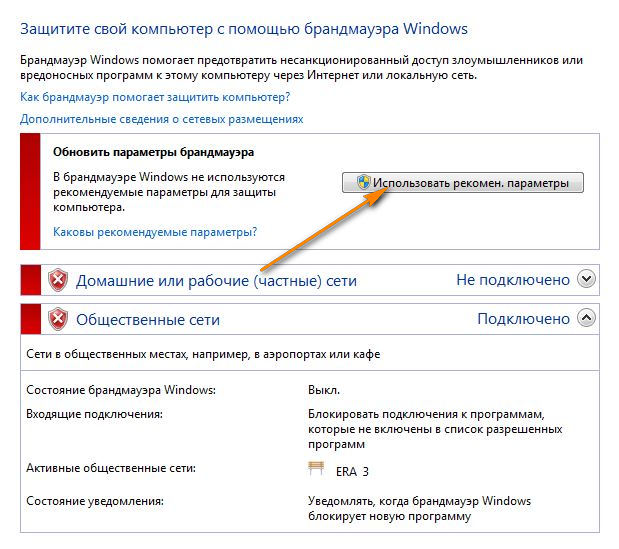
Далее включаем UAC. Переходим Пуск — Панель управления — Учётные записи пользователей — Изменение параметров контроля учётных записей (UAC). В открывшемся окне необходимо выставить положение ползунка по умолчанию, как на картинке ниже. Нажать ОК и перезагрузить систему.
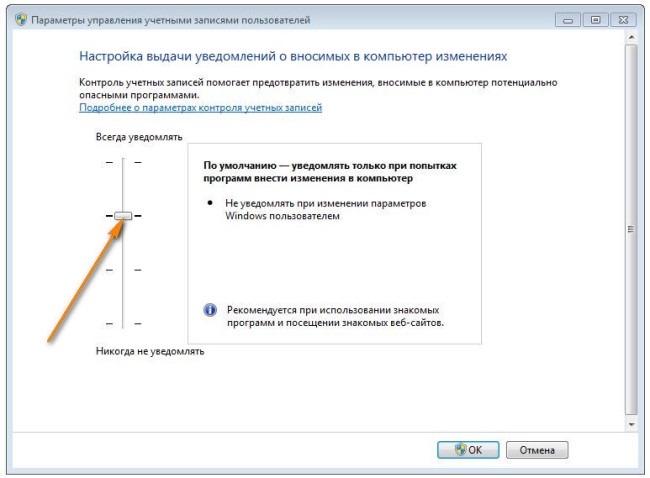
По умолчанию очень часто отключен, так как при установленном антивирусе конфликтует с ним. Если же никакого антивируса в установленной ОС Windows нет — включить его не помешает. Путь к настройкам Пуск- Панель управления — Защитник Windows.
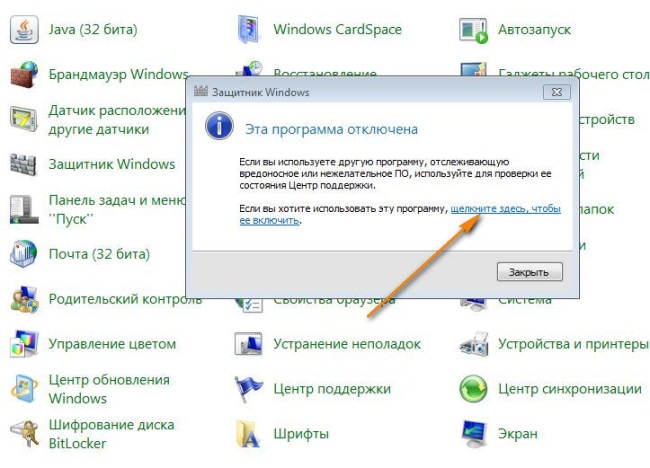
Для того, чтобы повысить резистентность системы к вирусам желательно ограничить рабочую учётную запись в правах. Для этого заходим в Управление учетными записями. Находим пункт Управление другой учётной записью и создаём Обычного пользователя.
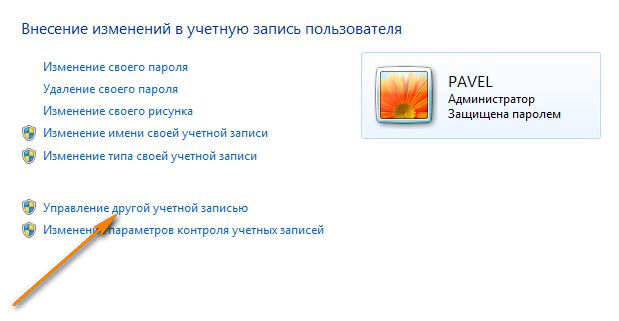
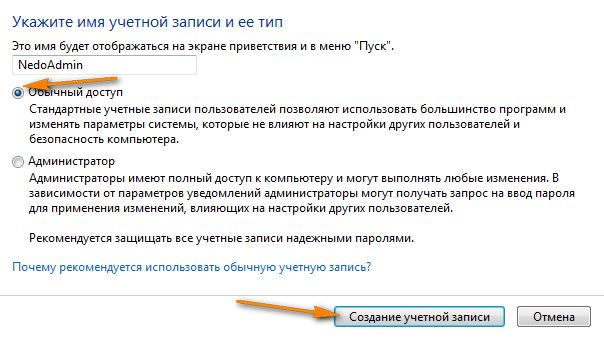
Изменение типа учётной записи даст возможность работать в системе без опаски повредить системные файлы в случае заражения вирусом или троянцем. Таким образом, серьёзно навредить операционной системе сможет отнюдь не каждый вирус. Данная настройка подходит и для использования в качестве ограничителя при работе на компьютере детей и начинающих пользователей. Без специальных знаний изменить системные настройки, тем самым навредить системе, очень сложно. Для большей защиты рекомендуется установить пароль на аккаунт Администратора. Пользовательский можно оставить без пароля. При этом вход и работа под учётной записью пользователя с ограниченными правами одна из главных и самых эффективных настроек для безопасного использования компьютера или ноутбука без антивируса.
Для максимальной защиты рекомендуется включить автоматическое обновление Windows (или регулярно делать это вручную). Данная настройка поможет повысить безопасность компьютера. Дело в том, что с обновлениями, не реже чем один раз в месяц, загружается чистящая утилита от MicroSoft Malicious Software Removal Tool. Во время работы которая удаляет самые распространённые вирусы и зловредное ПО.
Если же у Вас установлена пиратская Windows, то обновления системы лучше производить в ручном режиме. При этом надо избегать запуска обновлений, которые могут привести к попытке Windows провести повторную активацию системы и проверить подлинность лицензии.
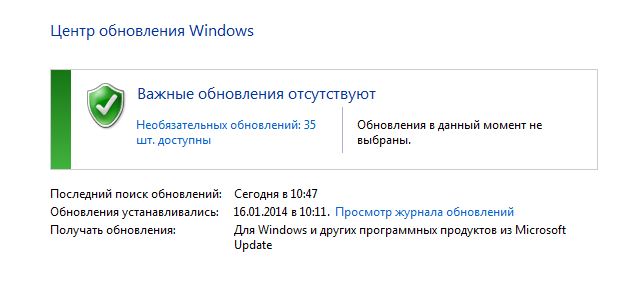
Для фильтрации зараженных сайтов используем фильтрацию на уровне системы доменных имён DNS. Для этого можно воспользоваться сервисом Yandex.DNS.
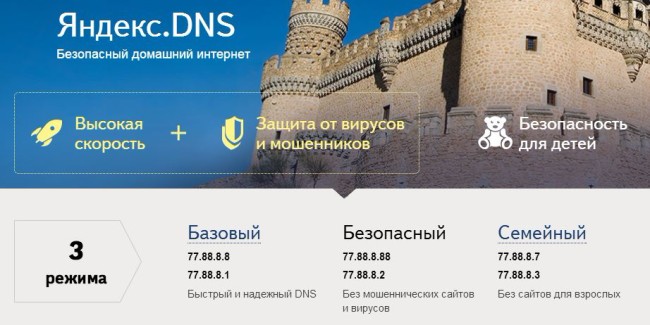
На компьютере открываем свойства сетевого адаптера и забиваем DNS сервера от Яндекса. Для этого переходим Панель управления -> Центр управления сетями и общим доступом -> Изменение параметров адаптера. Далее открываем поочерёдно и настраиваем аналогично каждый из адаптеров (а лучше все сетевые адаптеры настраиваем аналогично): правой кнопкой -> Свойства -> Протокол интернета версии 4 (TCP/IPv4) -> Свойства -> Использовать следующие адреса DNS-серверов.
В поля Использовать следующие адреса DNS серверов вносим необходимые нам значения. Прописываем Яндекс-DNS Семейный или Безопасный.
DNS сервера для отсекания сайтов с вирусами и пиратским ПО:
Предпочитаемый DNS-сервер: 77.88.8.88
Альтернативный DNS-сервер: 77.88.8.2
DNS сервера для блокировки сайтов с порнографией:
Предпочитаемый DNS-сервер: 77.88.8.7
Альтернативный DNS-сервер: 77.88.8.3
Данные настройки можно применить на компьютере где работает ребёнок или для повышения безопасности в сети Интернет без антивируса.
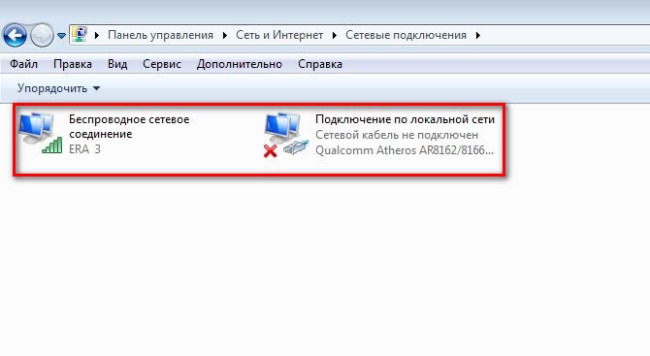
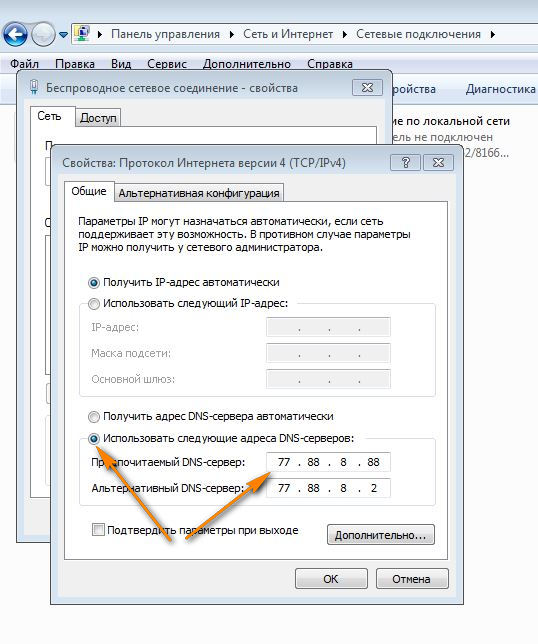
С установленным фильтром Яндекс-DNS Семейный при попытке зайти на порно-сайт получаем такую картину.
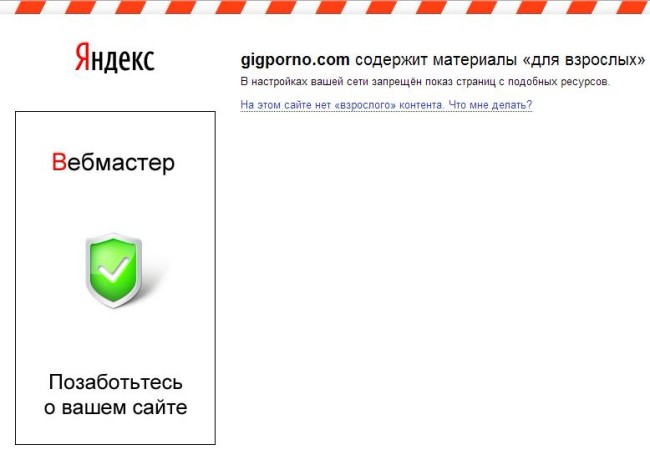
Для исключения возможности заразиться через почту. Работайте через WEB интерфейс браузера Google Chrome. Не скачивайте прикреплённые файлы, не переходите по ссылкам на неизвестные интернет ресурсы из писем. Некоторые ссылки и файлы, упакованные в архивы, можно проверить с помощью Virus Total. Служба Virus Total уникальна тем, что она содержит базы сигнатур всех известных вирусов и сканирует файл всеми популярными антивирусными движками.

Никогда не открывайте файлы с двойными файловыми расширениями. Такой файл можно скачать или получить по почте.
Выглядеть он будет так: имя_файла.jpg.exe
Для того, чтобы увидеть расширение полностью, присланные файлы желательно открывать через Total Commander или убрать галку с пункта в параметрах папок — Скрывать расширение для зарегистрированных типов файлов.
Для предотвращения возможности заражения компьютера со сменного носителя правильным решением будет избавиться от автозагрузки приложений с Usb-Flash, Usb-Hdd или CD/DVD т.е. со всех съёмных носителей.
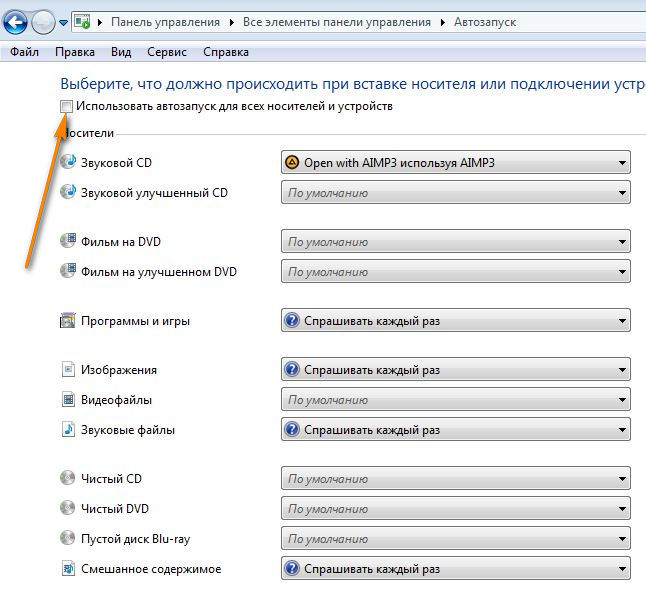
Если Вы решили использовать компьютер без антивируса будьте предельно внимательны во время скачивания чего-либо из сети Интернет. Старайтесь также избегать скачивания программного обеспечения через P2P (Torrent клиенты) и сети! При установке программ (при активной UAC) без антивируса, обращайте внимание на цифровую подпись издателя программного обеспечения.
Во время установки ПО иногда будет предложено продолжить установку программы или прекратить. Если такой запрос поступает — прекращайте установку немедленно!
Не просматривайте сайты с материалами для взрослых без антивируса. Такие сайты часто содержат вредоносный код.
Некоторые сайты можно проверить ещё до того, как вы его посетите. Многие компании, занимающиеся разработкой программного обеспечения, предлагают в качестве бесплатного довеска сканирующие утилиты. Одна из них — Dr.Web LinkChecker (на русском языке для Google Chrome).
Удачи и безопасного всем интернет сёрфинга!
Читайте также: